小编教你怎么解决网卡不支持win10
- 分类:Win10 教程 回答于: 2017年11月04日 02:20:00
一些用户在开始选择更新升级win10时,有用户在升级之前使用Windows升级助手检测自己的电脑是否可以升级win10系统之后,却出现“网卡不支持windows10”,导致不能升级win10系统,这是怎么回事呢?有什么解决的办法呢?接下来,小编就给大家分享一篇解决网卡不支持win10的图文教程。
很多用户在升级win10系统的时候,都会遇到各种各样的问题,比如很多用户就遇到网卡不支持win10升级的问题。这是怎么回事呢?网卡不支持win10升级该如何解决呢?下面,小编就给大家解说下网卡不支持win10升级的解决方法。
怎么解决网卡不支持win10图文教程
鼠标右键这台电脑,选择“属性”。
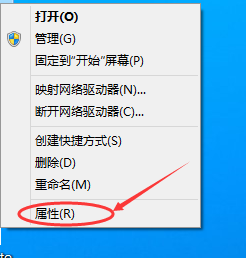
网卡(图1)
选择“设备管理器”
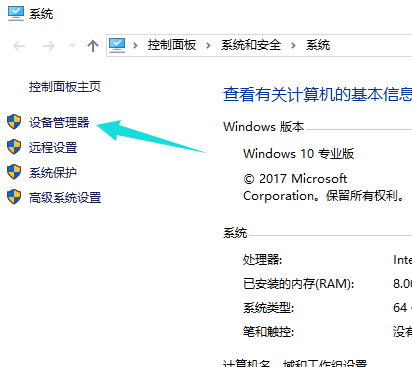
网卡(图2)
点击“网络适配器”,
先卸载原来型号不对或者不显示型号的网卡驱动,卸载完成之后,重新扫描检测硬件改动。完成后未识别的设备里就有网络适配器,电脑自身修复完成。
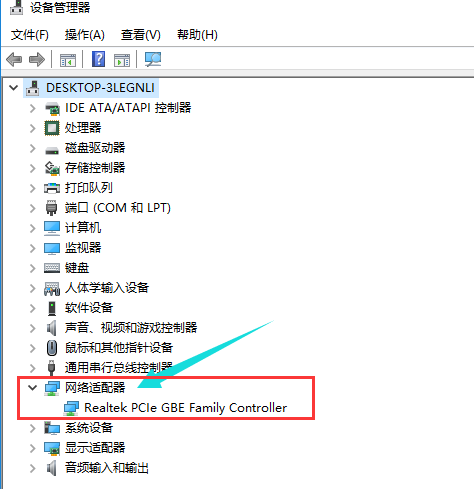
网卡(图3)
安装驱动人生网卡版,网卡版的驱动人生可以实现安装软件的同时就把网卡驱动检测安装好。如在这步未能解决网卡问题,可在驱动人生主界面重新检测网卡驱动,并重装网卡驱动,对网卡驱动进行修复。

网卡(图4)
修复完成,网卡驱动问题便解决好。

网卡(图5)
当无线网卡驱动出现问题,也可以依照网卡驱动的修复过程来进行。先在网络适配器里卸载当前无线网卡驱动,然后重装,再用驱动人生进行修复。

网卡(图6)
以上就是解决网卡不支持win10的操作方法了。希望能够帮助到有需要的人们。
 有用
26
有用
26


 小白系统
小白系统


 1000
1000 1000
1000 1000
1000 1000
1000 1000
1000 1000
1000 1000
1000 1000
1000 1000
1000 1000
1000猜您喜欢
- 怎么重装电脑系统win102022/04/24
- win10显卡驱动安装失败怎么办..2022/05/13
- win10分辨率是灰色的改不了怎么办..2023/01/02
- win10永久关闭桌面弹出广告图文教程..2020/09/02
- win10开机黑屏只有鼠标怎么解决..2022/05/09
- 惠普电脑重装系统win10如何操作..2023/02/10
相关推荐
- 电脑win7升级win10系统教程2019/08/17
- win10正版升级安装方法图解2017/09/02
- 为你解答如何在虚拟机中安装win10..2018/11/22
- Terrans Force电脑一键重装系统win10..2020/01/11
- win10升级为专业版的步骤教程..2022/11/23
- win10系统更新方法2023/01/16

















